Risolvi Oops Qualcosa è andato storto App YouTube
Pubblicato: 2022-02-01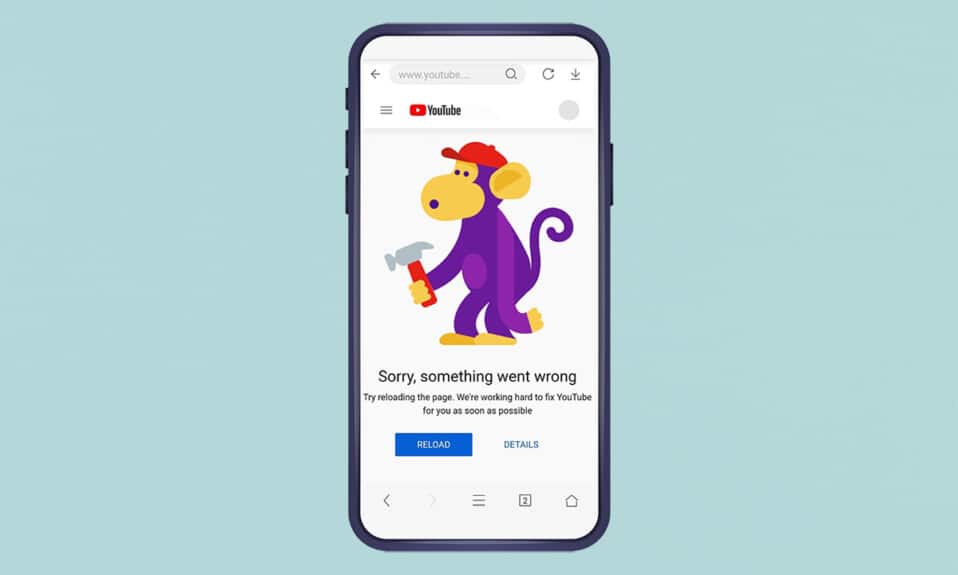
YouTube è diventata la più grande piattaforma di streaming video su Internet. È disponibile su più piattaforme come Android, iOS, Windows . Puoi guardare YouTube sul tuo dispositivo Android dal browser web o scaricare l'app YouTube dal Play Store. Ma in alcuni scenari, potresti riscontrare un errore particolare durante la visione di video su YouTube. Ti offriamo una guida perfetta che ti insegnerà come risolvere oops, qualcosa è andato storto Errore dell'app YouTube sui dispositivi Android.
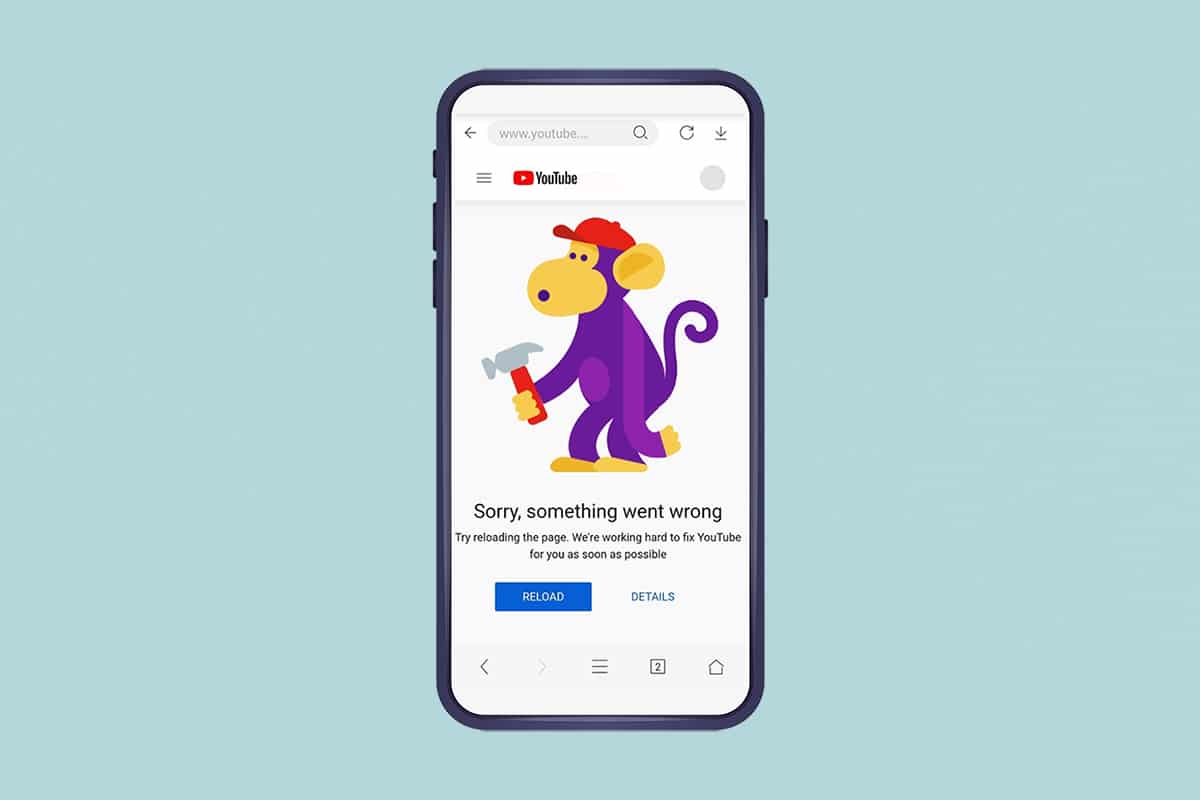
Contenuti
- Come risolvere Oops Qualcosa è andato storto Errore sull'app YouTube per Android
- Metodo 1: chiudi altre schede
- Metodo 2: svuota la cache del browser
- Metodo 3: aggiorna il browser web
- Metodo 4: imposta un DNS Google privato
- Metodo 5: aggiorna l'app YouTube
- Metodo 6: svuota la cache dell'app
- Metodo 7: ripristina l'app Youtube
- Metodo 8: aggiorna il sistema operativo Android
- Suggerimento per professionisti: usa invece Google Chrome
Come risolvere Oops Qualcosa è andato storto Errore sull'app YouTube per Android
Puoi guardare video su YouTube con o senza la registrazione del tuo account Google. Ma mentre guardi i video potresti incontrare Spiacenti, qualcosa è andato storto errore mentre:
- Caricamento di una pagina video di YouTube
- Guardare un video
- Tentativo di accesso al tuo account YouTube.
YouTube potrebbe continuare a informarti che qualcosa è andato storto errore a causa di una configurazione errata o di impostazioni errate nell'app mobile o nella versione del browser. Questo errore potrebbe apparire a causa di:
- Impostazioni di sicurezza dell'account Google
- Connessione Internet difettosa
- Browser web obsoleto
- App YouTube obsoleta
- File di cache danneggiati
Nota 1: controlla le impostazioni del tuo account Google se sono state apportate modifiche di recente che potrebbero aver portato a tali errori.1
Nota 2: abbiamo mostrato i passaggi per il dispositivo Oneplus. Le terminologie utilizzate nei passaggi possono essere diverse per altri utenti Android.
Metodo 1: chiudi altre schede
Di seguito sono riportati i contro dell'apertura di troppe schede sul dispositivo:
- La velocità del tuo browser web potrebbe essere influenzata e potrebbe anche fermarsi.
- Potresti anche avere problemi con l'accesso a Google e non riesci ad accedere a YouTube a causa del ritardo del browser.
Dovresti chiudere le altre schede nel browser web ad eccezione della scheda YouTube. Ciò ridurrà l'utilizzo della RAM per il tuo dispositivo. Per farlo, tocca semplicemente l' icona della croce rossa mostrata evidenziata.
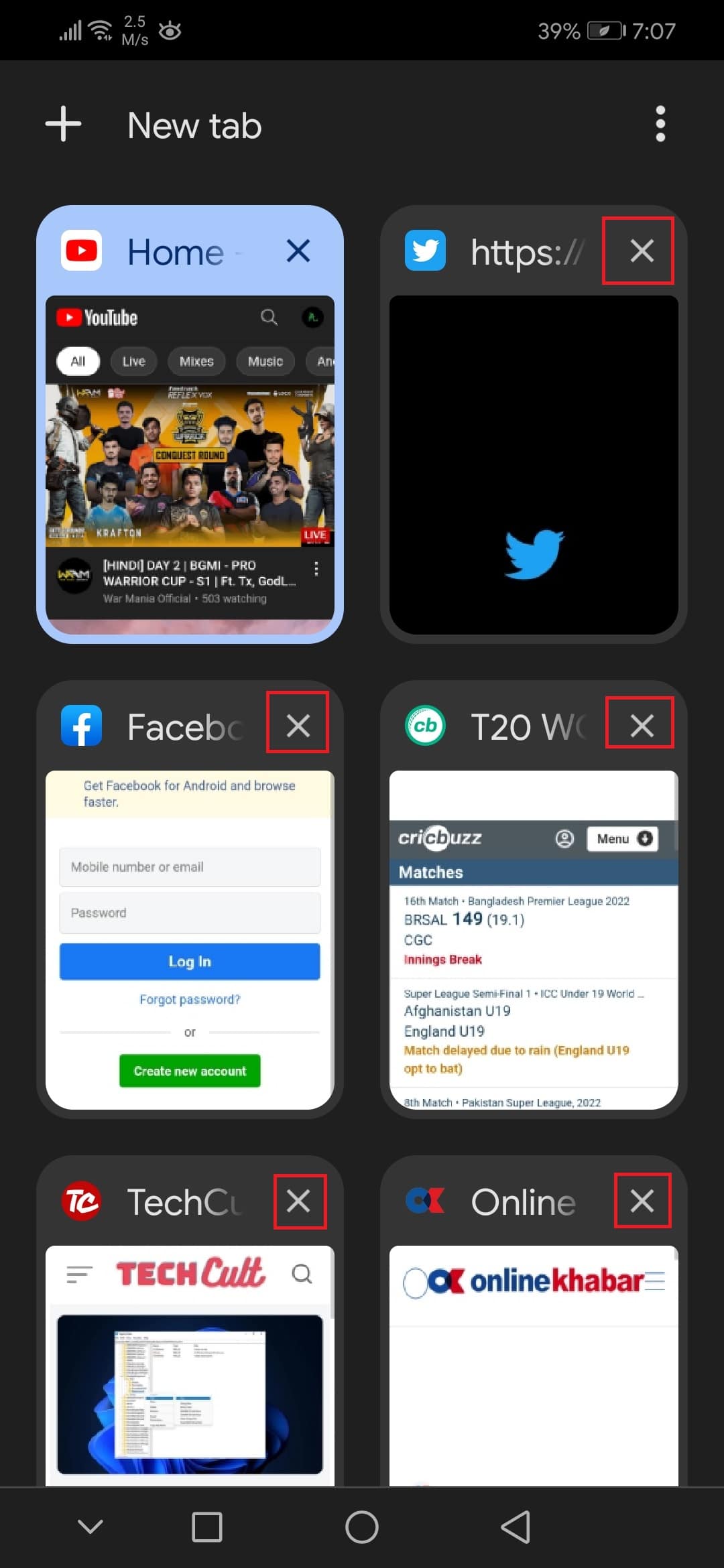
Metodo 2: svuota la cache del browser
A causa dei dati memorizzati nella cache, il tuo browser web potrebbe avere problemi ad accedere al tuo account Google. Prova a eliminare i dati di navigazione se YouTube e altri siti Web non funzionano correttamente nel tuo browser. Dovresti essere in grado di accedere a YouTube senza affrontare oops, qualcosa è andato storto Errore di YouTube.
1. Apri il tuo browser web (es. Chrome )
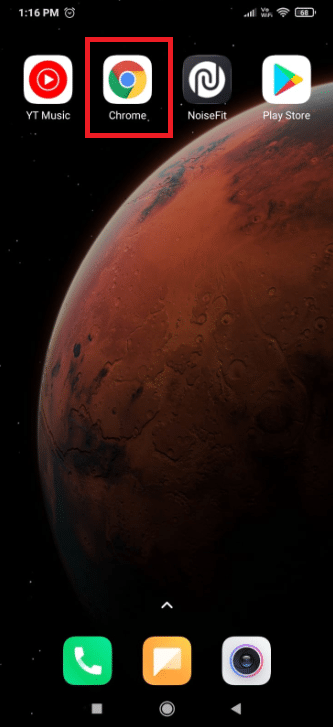
2. Toccare l'icona a tre punti nell'angolo in alto a destra dello schermo.
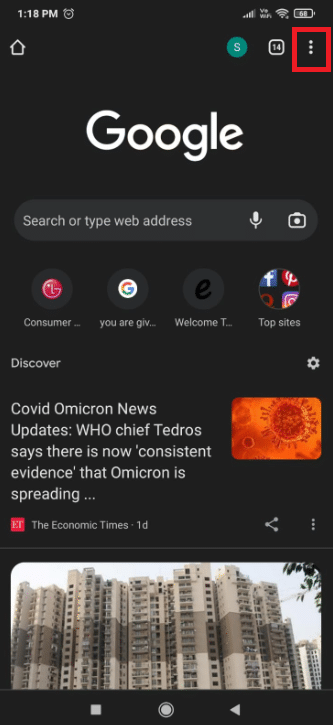
3. Qui, seleziona l'opzione Impostazioni .
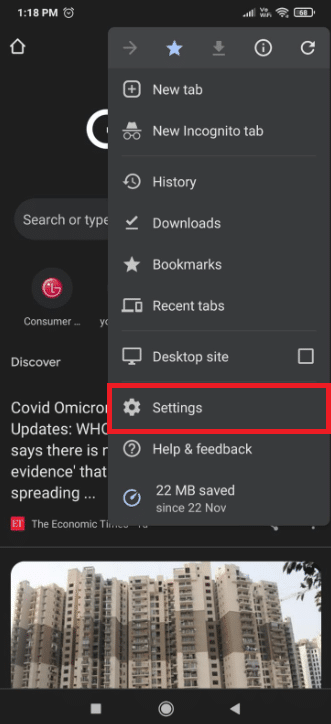
4. Ora tocca Cancella dati di navigazione... .
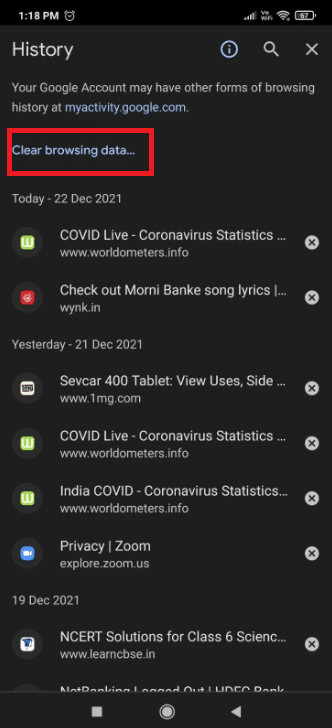
5. Controlla tutte le opzioni fornite:
- Cronologia di navigazione
- Cookie e dati del sito
- Immagini e file memorizzati nella cache
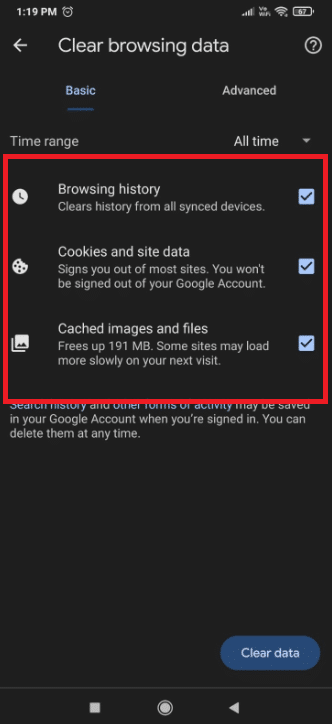
6. Infine, tocca il pulsante Cancella dati mostrato evidenziato.
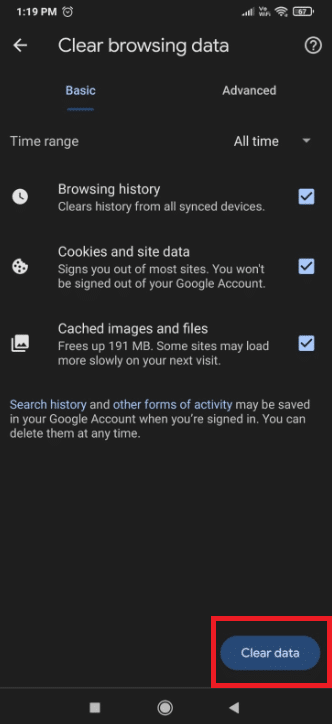
7. Ora riapri il browser e vai su Youtube per verificare se l'errore persiste o meno.
Leggi anche: Come salvare GIF da Twitter su Android
Metodo 3: aggiorna il browser web
Non sorprende riscontrare problemi di accesso all'account e scusa, qualcosa è andato storto errore su YouTube se il tuo browser web non è stato aggiornato da molto tempo. Assicurati di utilizzare l'ultima versione del browser, riavvia l'app e prova a riprodurre video su YouTube.
1. Avvia Google Play Store sul tuo dispositivo come mostrato.
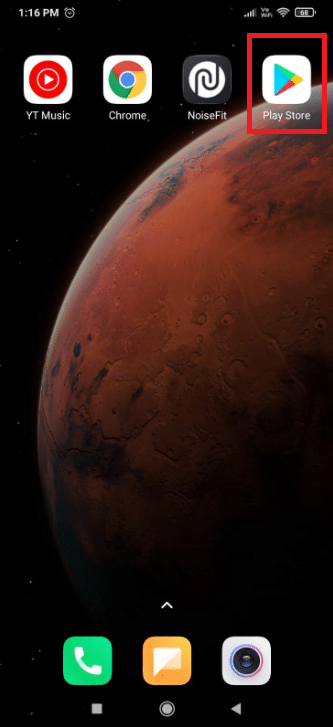
2. Tocca l'icona del tuo profilo nell'angolo in alto a destra.
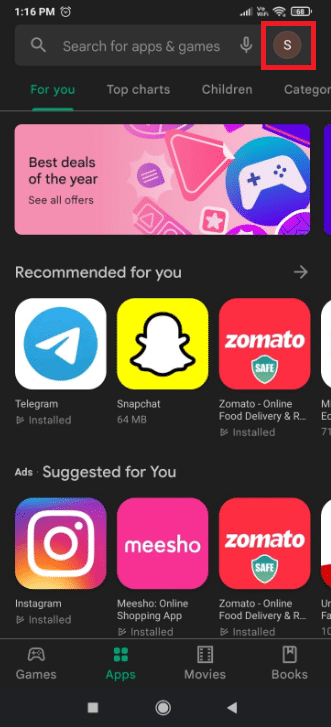
3. Tocca Gestisci app e dispositivi .
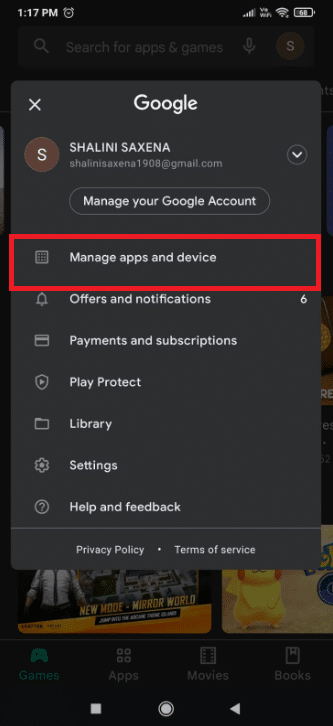
4. Quindi, tocca Aggiorna tutto per aggiornare tutte le tue app incluso il browser.
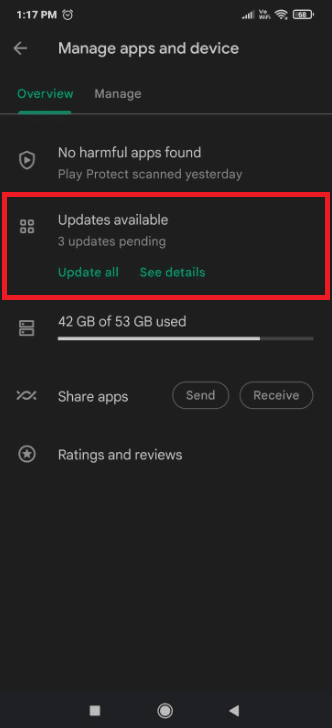
Metodo 4: imposta un DNS Google privato
Spesso, l'impostazione di un DNS privato può risolvere questo problema, qualcosa è andato storto Errore dell'app YouTube come segue:
1. Vai alle Impostazioni del tuo cellulare.
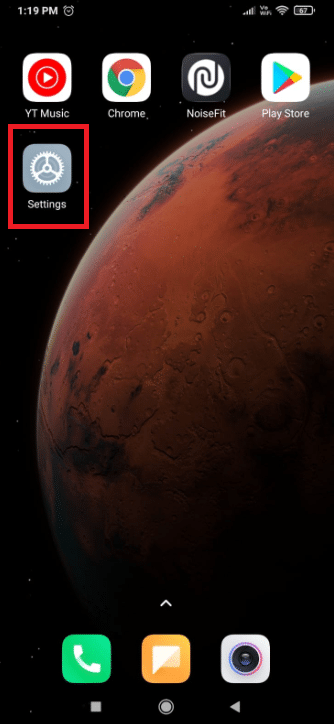
2. Toccare Wi-Fi .
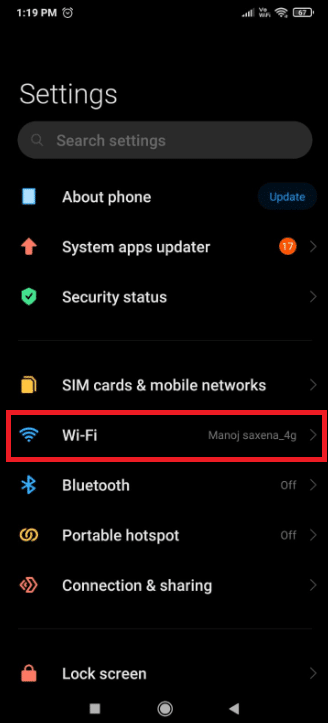
3. Selezionare Impostazioni DNS privato nell'elenco come mostrato.
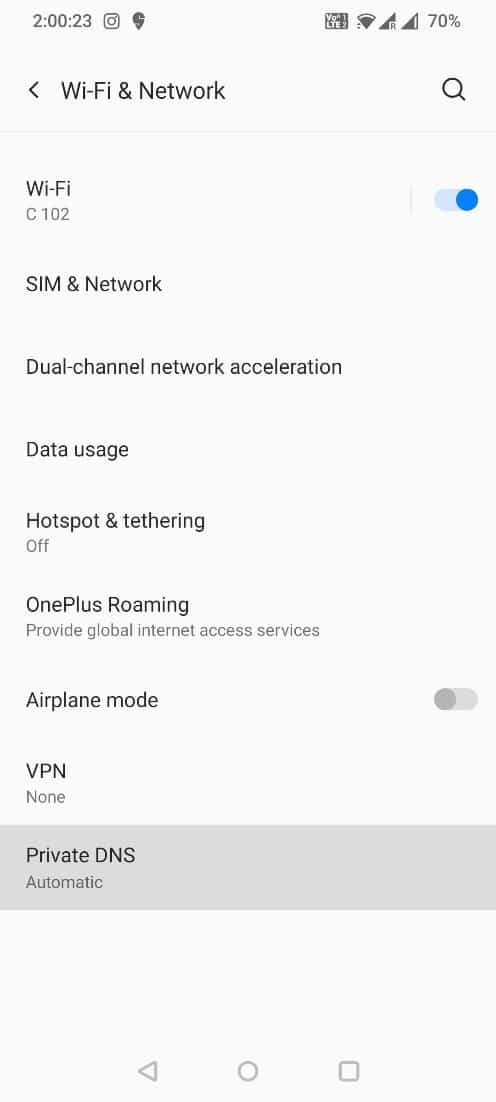

4. Seleziona il nome host del provider DNS privato e digita dns.google sotto di esso e salva le modifiche.
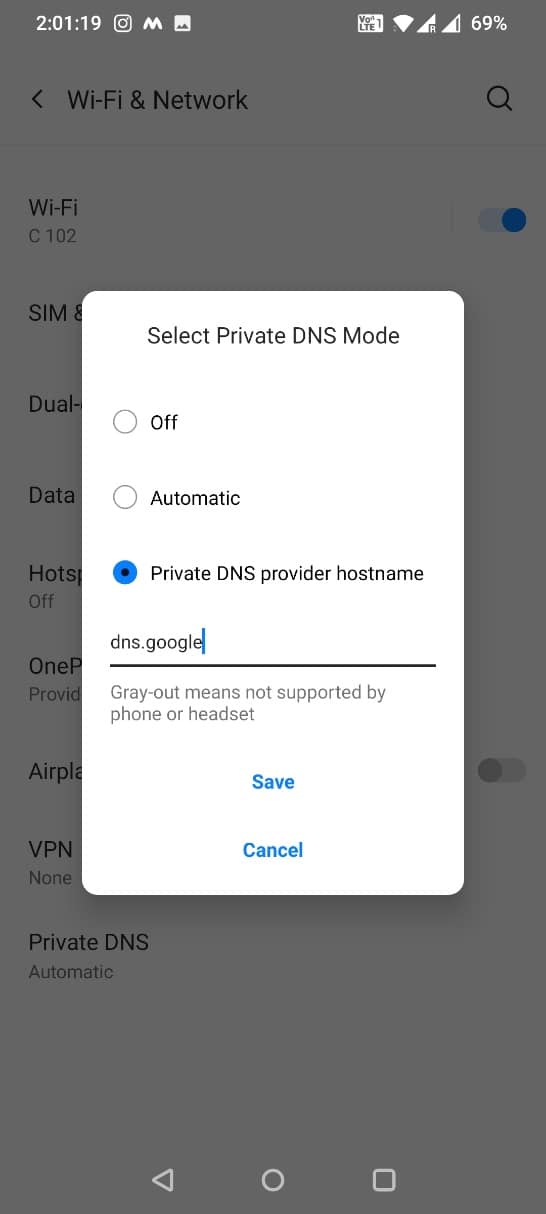
5. Infine, prova ad accedere all'app YouTube .
Leggi anche: Come creare un brano YouTube come suoneria su Android
Metodo 5: aggiorna l'app YouTube
Se non hai aggiornato l'app YouTube, potresti dover affrontare oops, qualcosa è andato storto Errore dell'app YouTube . Ecco i passaggi per aggiornare la tua app Youtube tramite PlayStore:
1. Tocca l'icona del Google Play Store .
2. Cerca l'app Youtube e toccala.
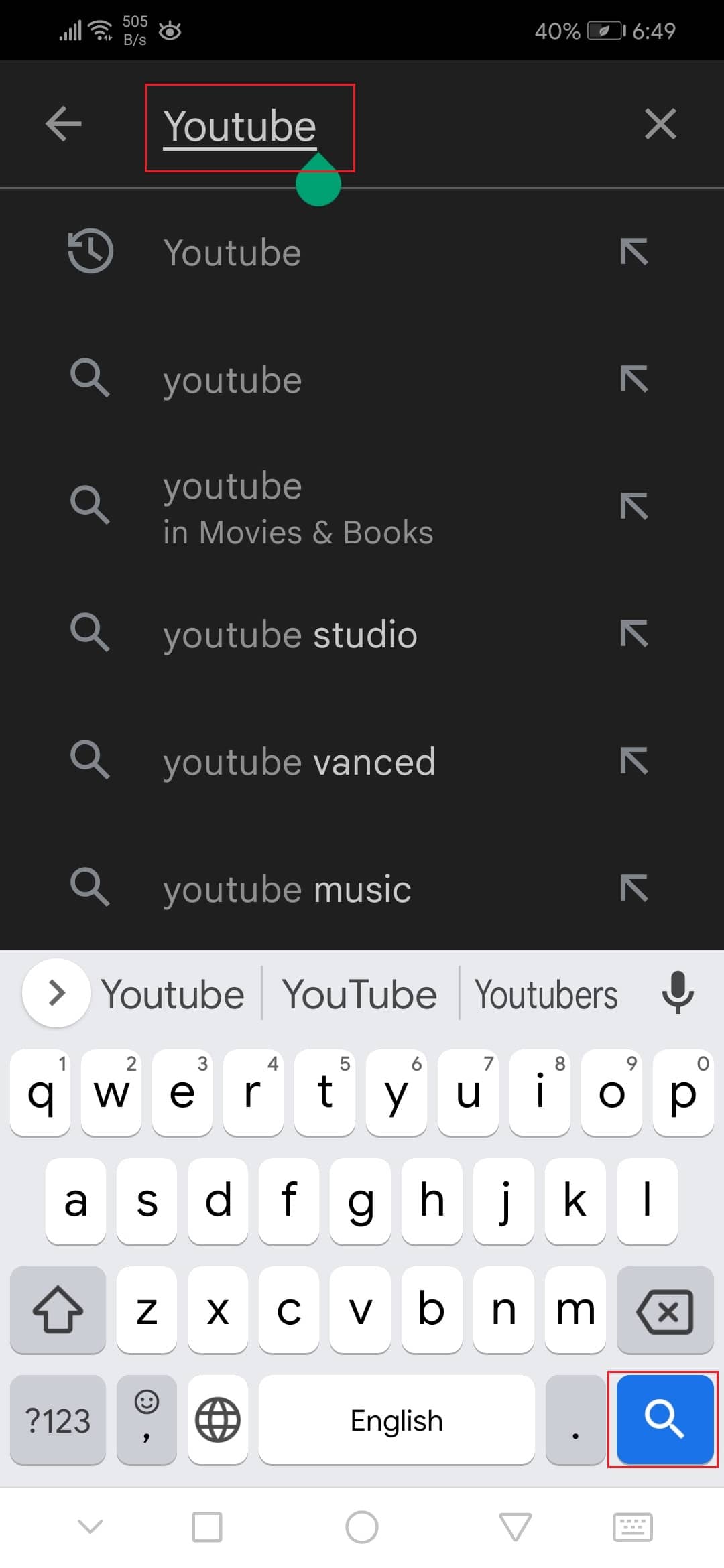
3A. Tocca l'opzione Aggiorna se la tua app è obsoleta.
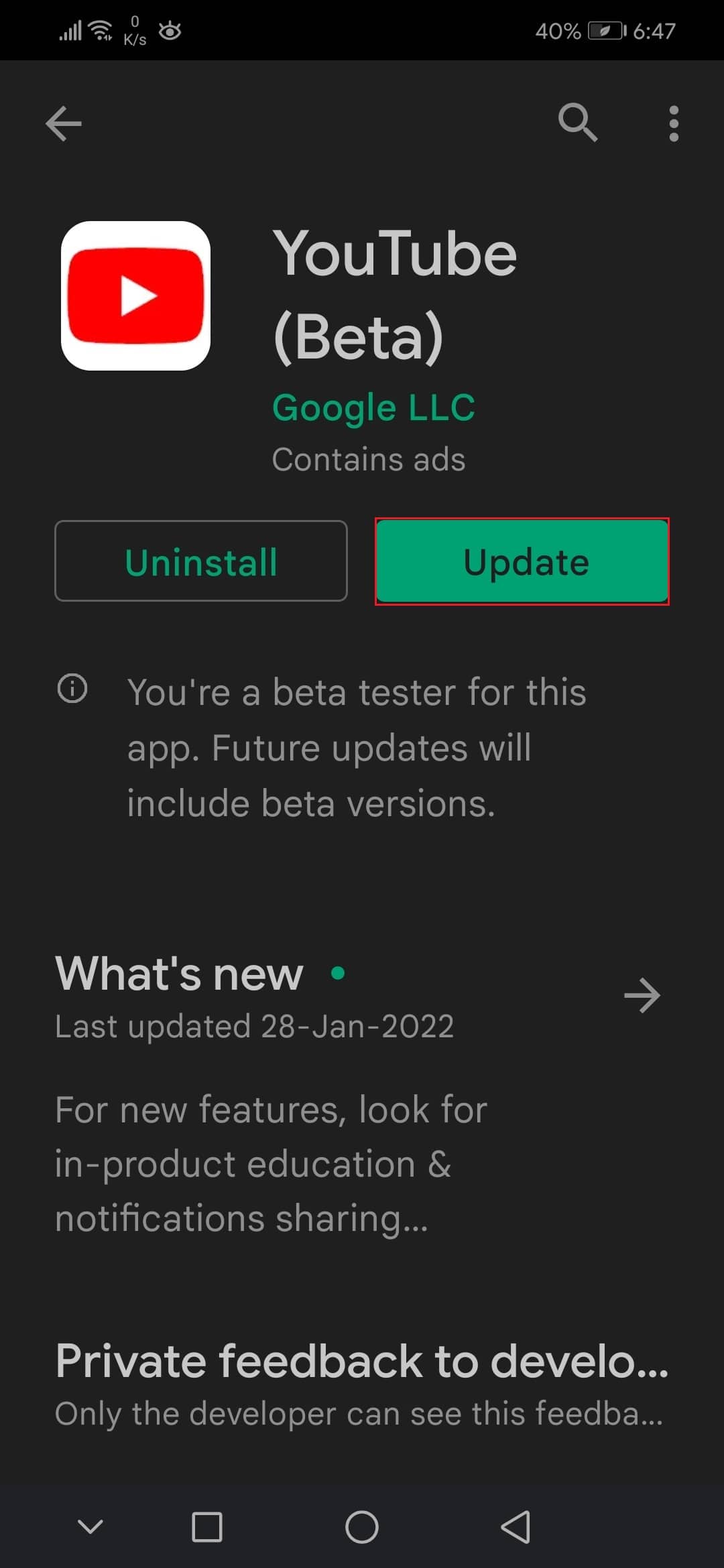
3B. Se l'app è in fase di aggiornamento, non riceverai un'opzione di aggiornamento.
Metodo 6: svuota la cache dell'app
I file della cache vengono archiviati nell'App Storage se utilizzi YouTube. Questi file di cache potrebbero danneggiarsi o occupare molto spazio, il che può portare a qualcosa che è andato storto Errore dell'app YouTube sul tuo dispositivo Android. Quindi, segui questi passaggi per cancellare i file della cache:
1. Apri le Impostazioni del tuo dispositivo.
2. Toccare l'impostazione App come mostrato.
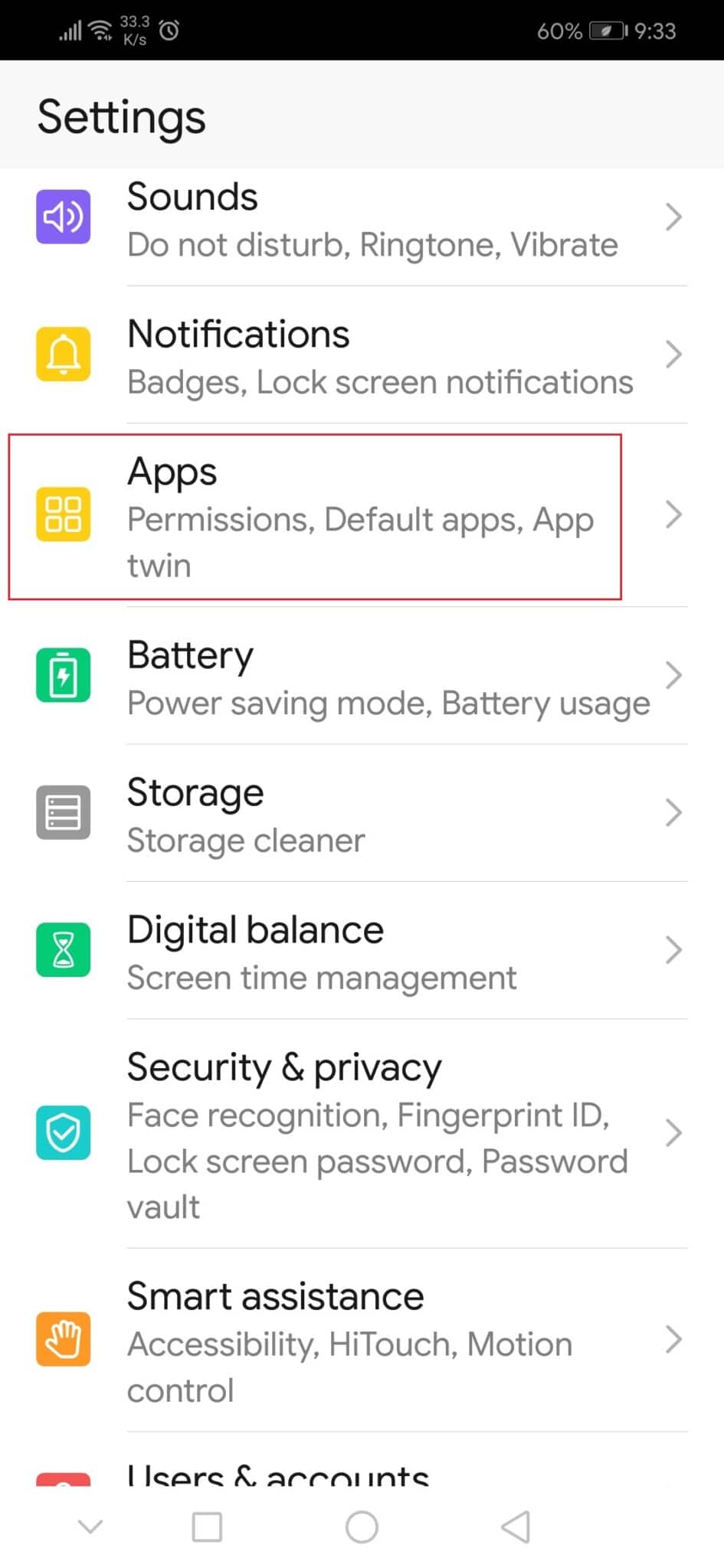
3. Quindi, tocca nuovamente App per visualizzare tutte le app sul tuo dispositivo.
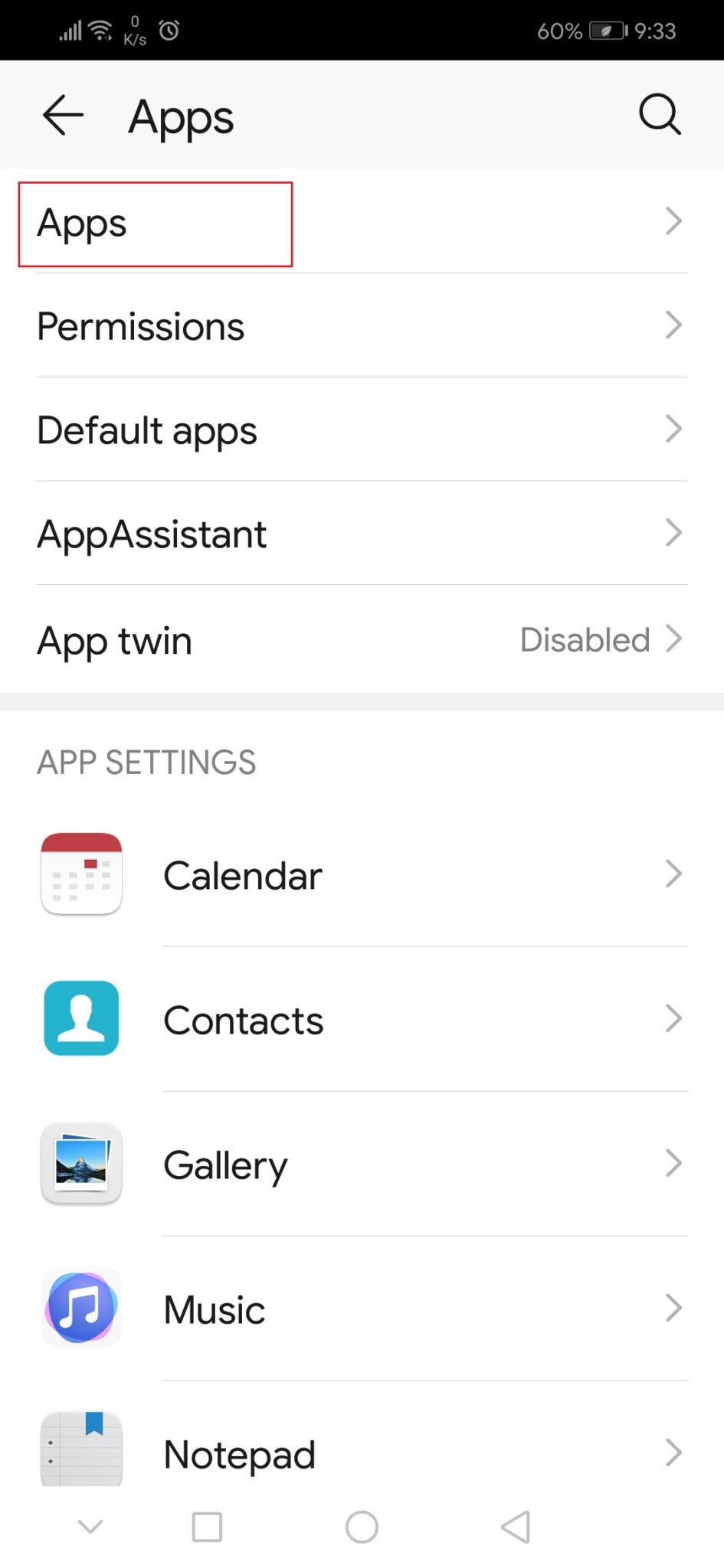
4. Ora cerca l'app YouTube e toccala.
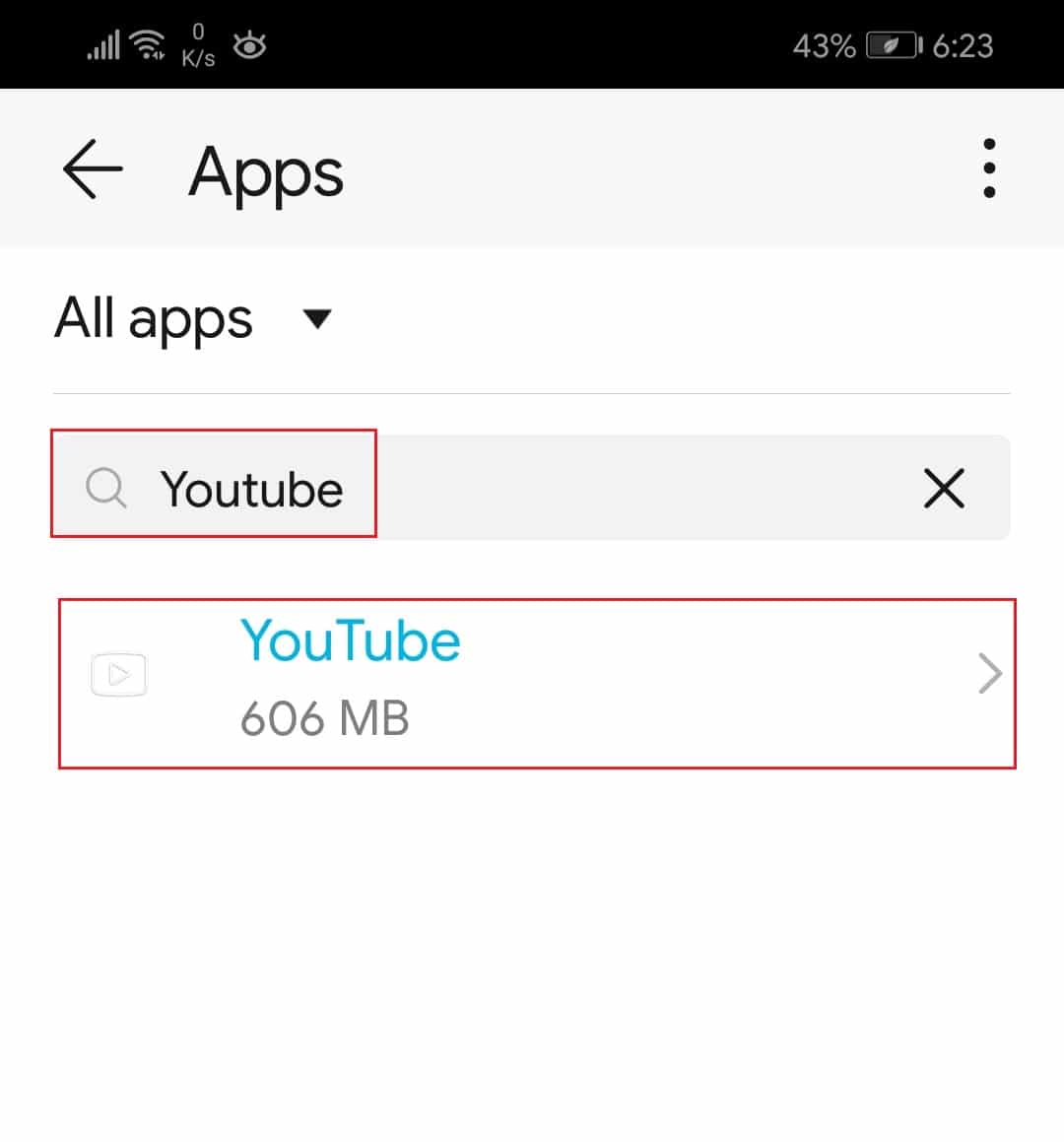
5. Toccare l'opzione Archiviazione .
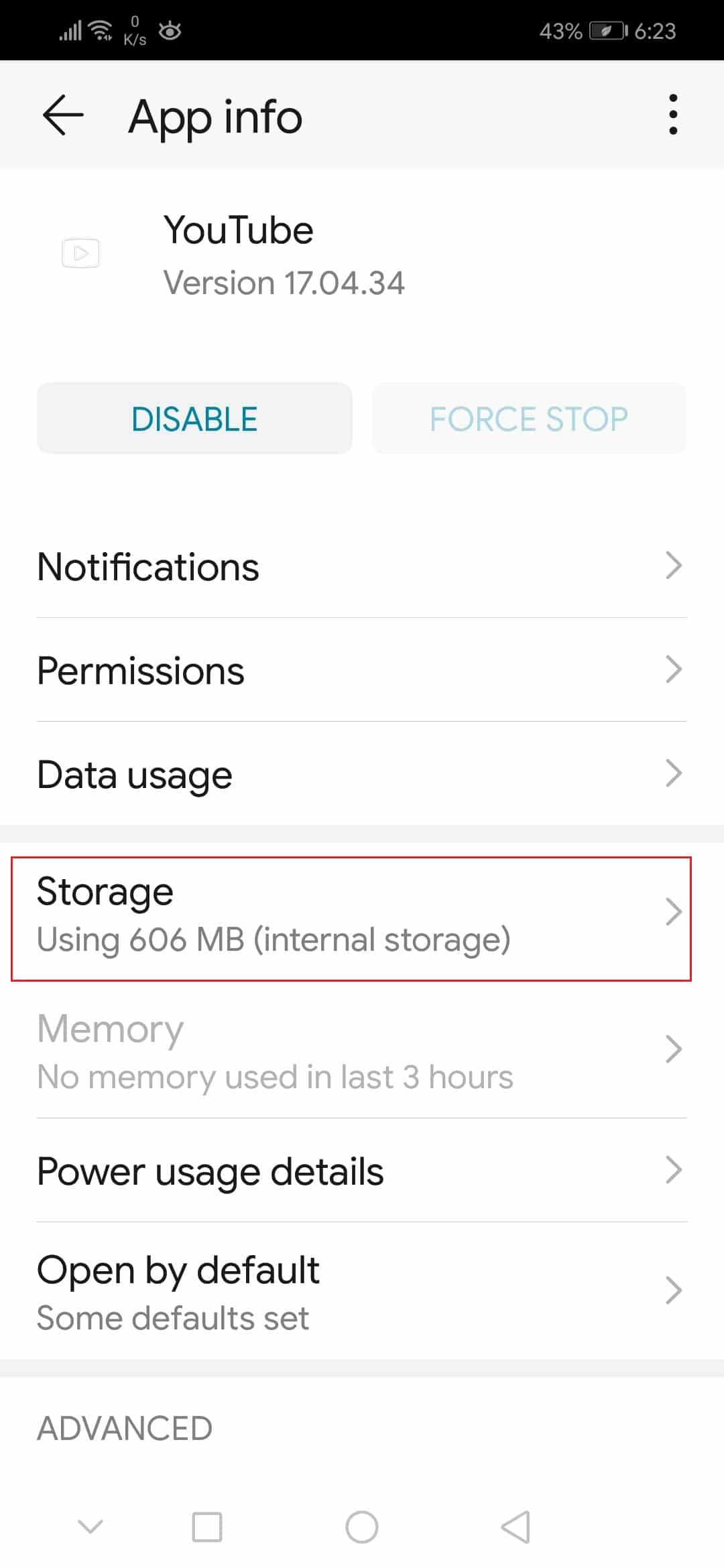
6. Qui, tocca Cancella cache .
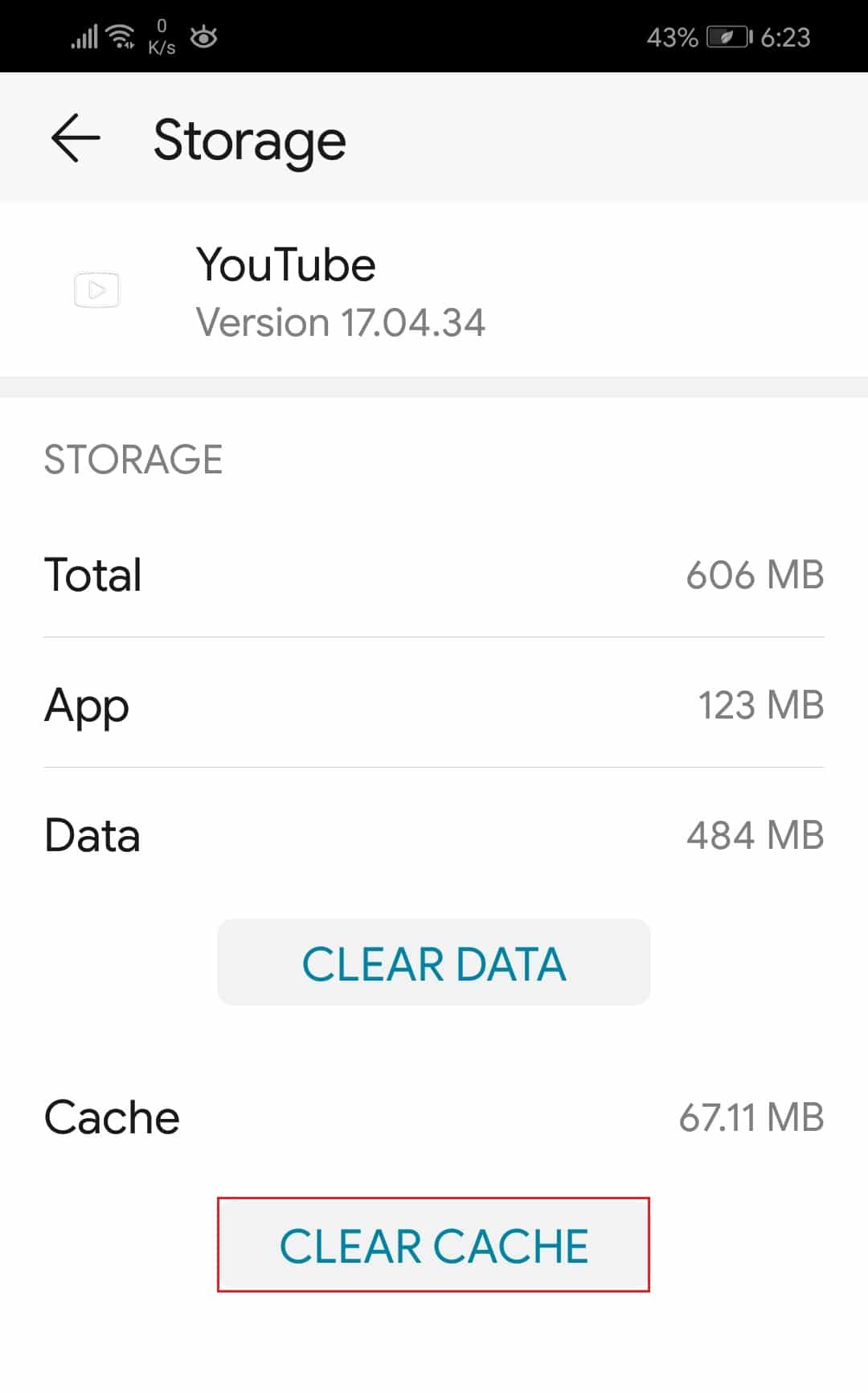
Leggi anche: 3 modi per bloccare gli annunci YouTube su Android
Metodo 7: ripristina l'app Youtube
Se la cancellazione dei file della cache non ha risolto Oops, qualcosa è andato storto Errore di YouTube Android, puoi ripristinare completamente i dati dell'app YouTube.
1. Vai su Impostazioni app > Youtube > Archiviazione come mostrato nel metodo precedente.
2. Toccare l'opzione CANCELLA DATI mostrata evidenziata.
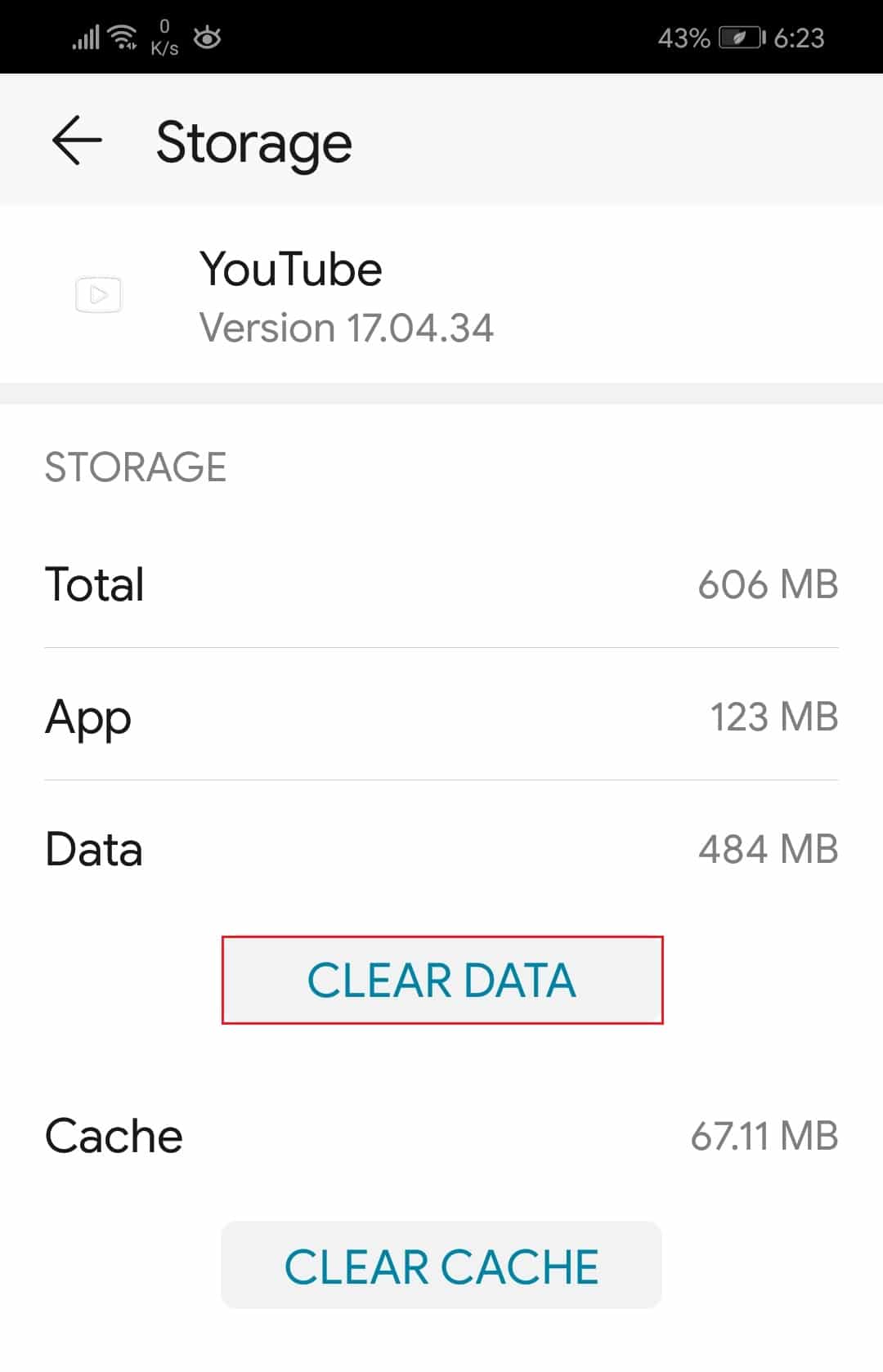
3. Quindi, tocca Elimina nel pop-up Elimina dati app per ripristinare l'app.
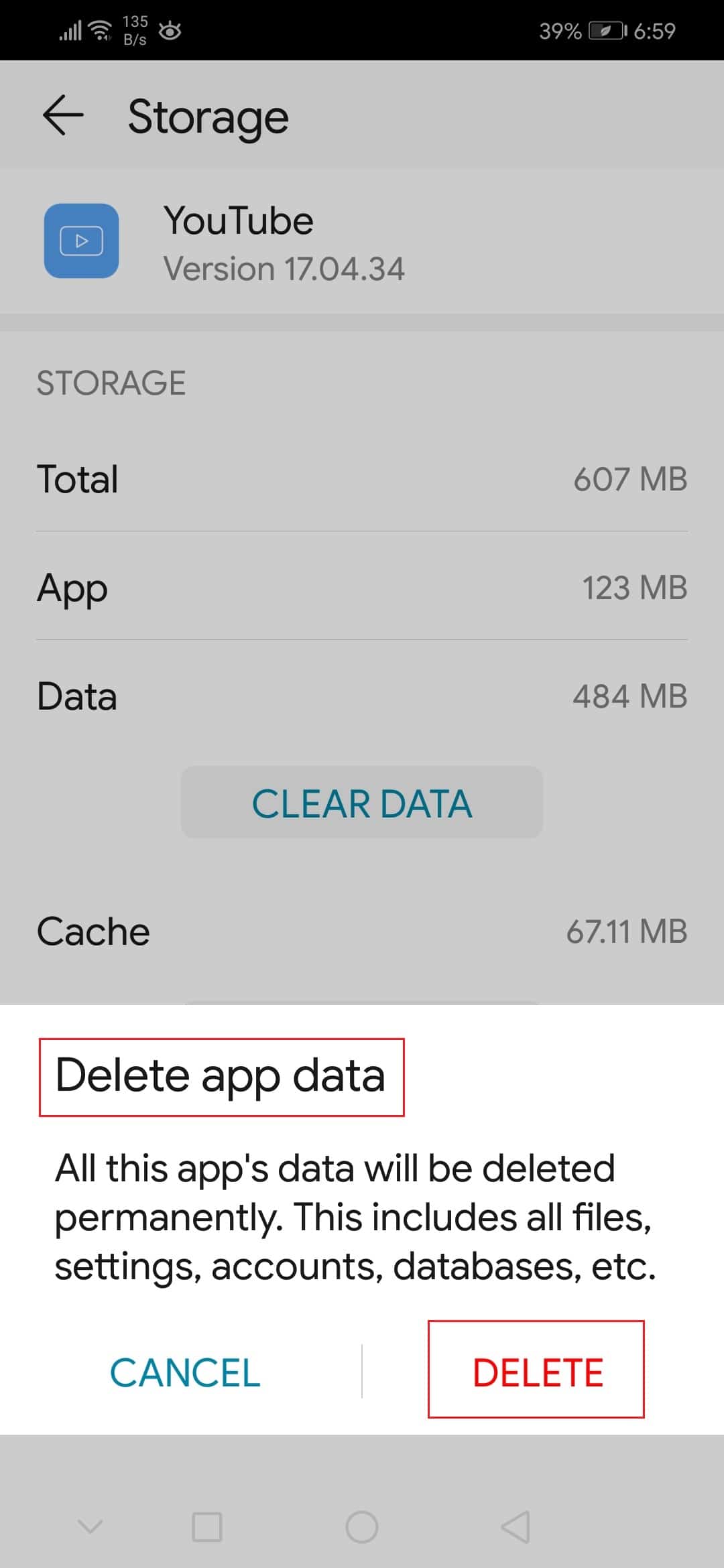
Metodo 8: aggiorna il sistema operativo Android
Ancora infastidito dal messaggio Ops, qualcosa è andato storto errore su YouTube sul tuo smartphone Android, aggiorna il sistema operativo Android per correggerlo come spiegato di seguito:
Nota: assicurati che il tuo dispositivo sia completamente carico.
1. Vai su Impostazioni .
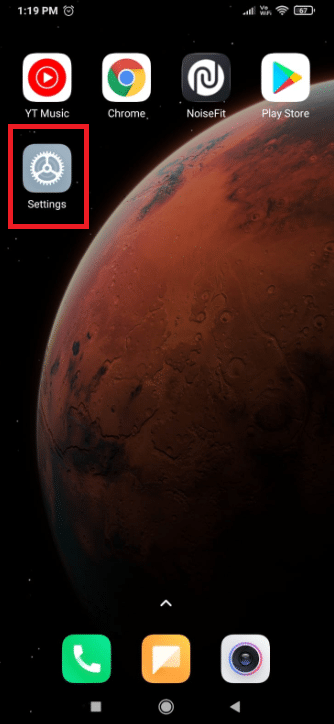
2. Toccare l'opzione Informazioni sul telefono come mostrato.
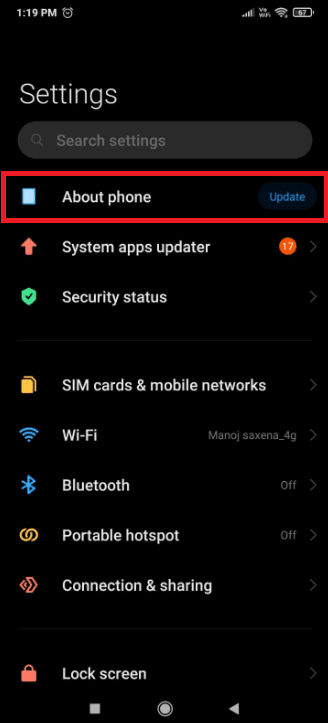
3. Toccare Aggiorna .
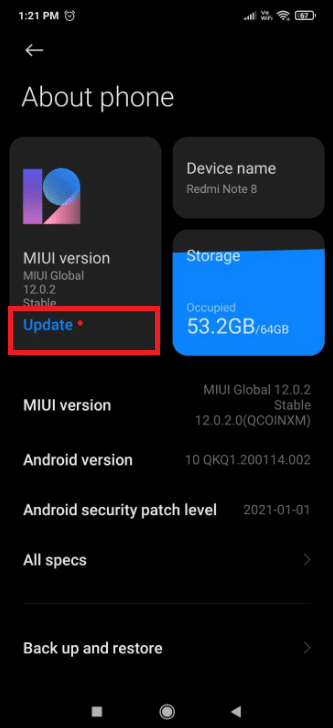
4. Quindi, tocca Scarica aggiornamento .
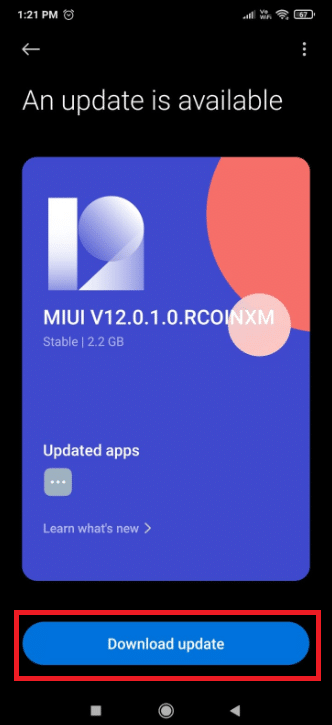
5. Seguire le istruzioni visualizzate per installare i file di aggiornamento scaricati.
6. Dopo aver aggiornato il dispositivo, prova ad accedere all'app YouTube e riprendi lo streaming.
Leggi anche : La migliore app per nascondere gli indirizzi IP per Android
Suggerimento per professionisti: usa invece Google Chrome
Poiché Google possiede sia YouTube che Chrome, è meno probabile che un problema di desincronizzazione sia la causa dell'errore di accesso o di riproduzione. Passa a Google Chrome per accedere al tuo account Google ed eliminare il pop-up che afferma oops che qualcosa è andato storto YouTube.
Domande frequenti (FAQ)
Q1. Perché YouTube continua a dire che qualcosa è andato storto?
Ans. A causa di una configurazione errata o di impostazioni errate nell'app o nel browser YouTube, YouTube potrebbe continuare a informarti che qualcosa è andato storto. Inoltre, l'origine del problema potrebbe essere l'errata configurazione di varie impostazioni del dispositivo.
Q2. Come faccio a rimuovere la cache su YouTube?
Ans. Vai su Impostazioni > Applicazioni > Archiviazione e fai clic su Rimuovi cache per YouTube per svuotare la cache dell'app. Per verificare la presenza di aggiornamenti in sospeso, vai su Google Play e cerca YouTube . Quindi, tocca il pulsante Aggiorna .
Q3. Che cos'è esattamente un errore oops?
Ans. Indica che il client non riceve alcuna risposta dal server , cosa che potrebbe verificarsi se la richiesta non arriva al client o al server.
Consigliato:
- Come aggiungere il menu contestuale Crea punto di ripristino in Windows 11
- Come riparare Galaxy S6 non si carica
- Come accendere la torcia sul telefono
- Correggi i video di YouTube non riprodotti
Ci auguriamo che tu abbia trovato queste informazioni utili e che tu sia riuscito a risolvere qualcosa che è andato storto Errore dell'app YouTube su Android. Facci sapere quale strategia è stata la più efficace per te. Se hai domande o suggerimenti, pubblicali nella sezione commenti.
